渐变网格工具是Illustrator的特色功能之一,很适合绘制一些有丰富色彩效 果变化的画面。下面小编就为大家介绍AI渐变网格绘制美女的精致五官方法,来看看吧!
完成图如下:

第一步,用网格画出大致的形状和颜色, 我总结的经验就是:比如画这个MM的脸 千万不要先把脸的外形精确的勾勒出,然后去生成20*20的网格,这样调节会累死的,而 且说不定有些网格会爆掉.
个人觉得正确的方法是
1.用最简单的几个点勾出大致的外形,然后旋转让他的位置最接近矩形,
2.再用 Object\Transform\Reset Bounding Box改变控制框的位置
3.Object\Create gradient Mesh 生成简单的3*3或4*4这样的网格,然后调整 脸的外形,
4.调整生成的网格的走势,使其符合脸形的变化
5.最后再根据具体的脸形变化添加需要的网格线
具体的和见这个教程../Announce/Announce.asp? BoardID=200&ID=171878&E=0(我就是学这个的)
切记一步步来,不 要一下就把脸上画满网格
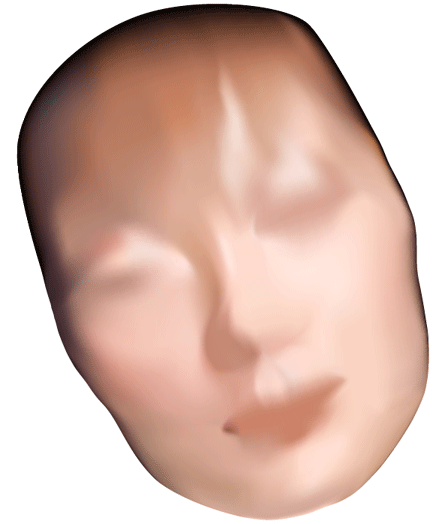
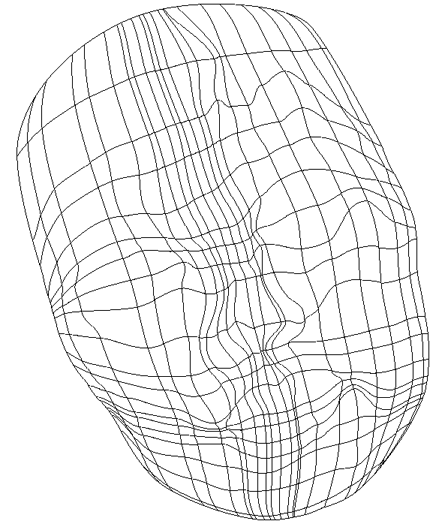
五官的画法主要一个特点就是采用透明渐变的做法,这样过渡平滑且真是(这就 要求脸部整体的结构要完成的比较好)
鼻子:先画出鼻子的大体,边缘的颜色要取脸部同样位置的颜色保证过渡均匀.( 我这里左边的采用透明过渡)
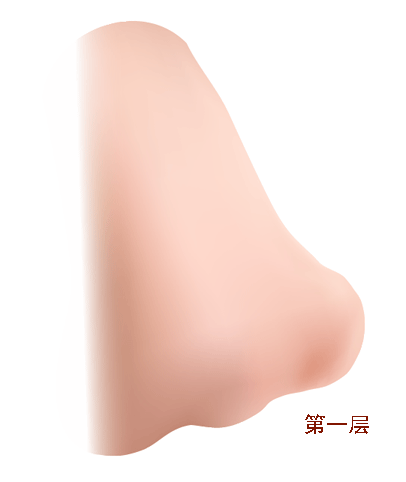
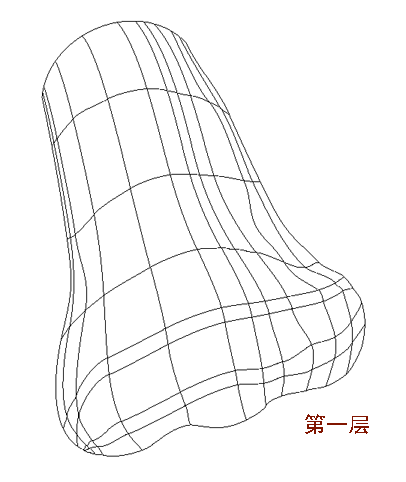
画出鼻子的高光
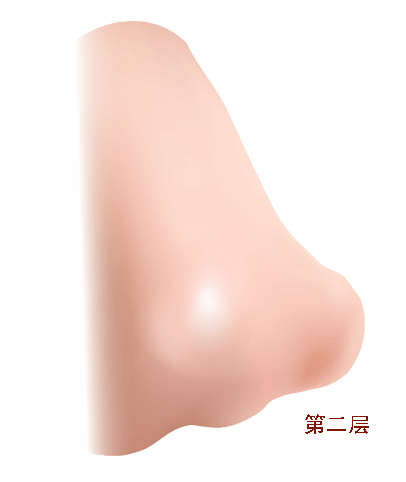
高光部分的网格
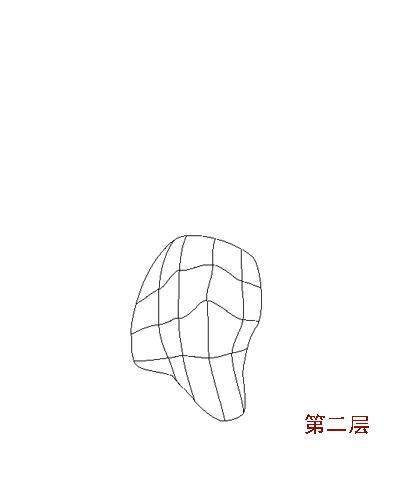
最后完成鼻孔部分的绘制
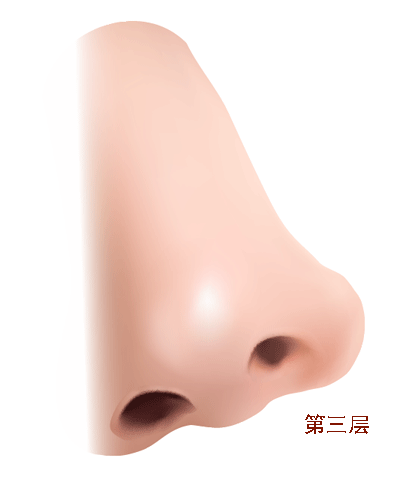
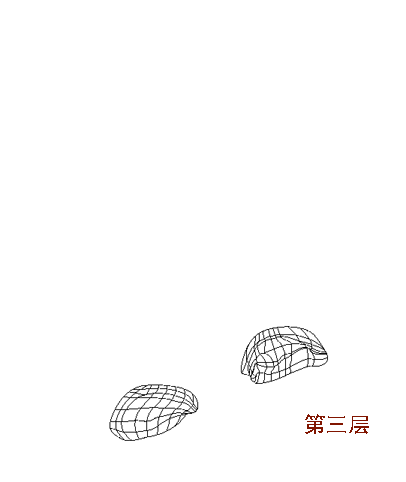
眼睛部分:
先画出上下眼睑,边缘同样取脸部相同部位的颜色,脸部颜色变化多的地方可采 用渐变透明来过渡.
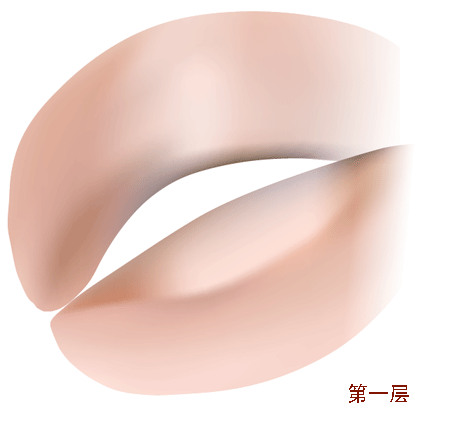
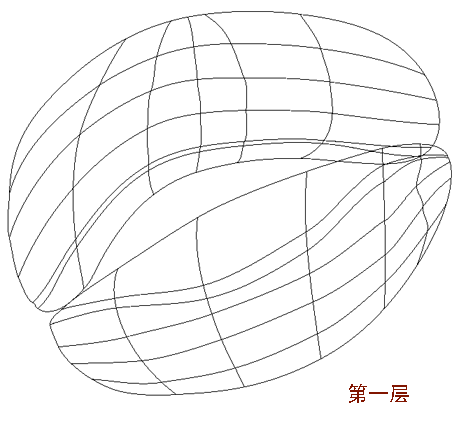
眼皮的绘制:
双眼皮就是费事
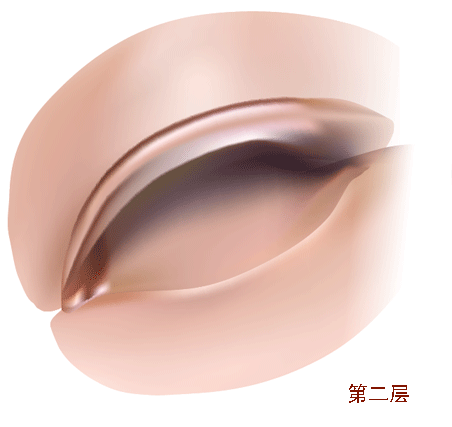
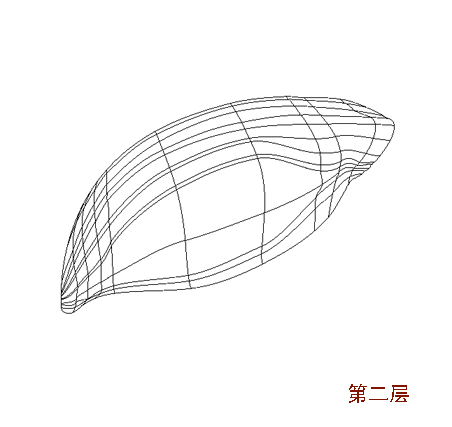
眼白普通网格就可以完成

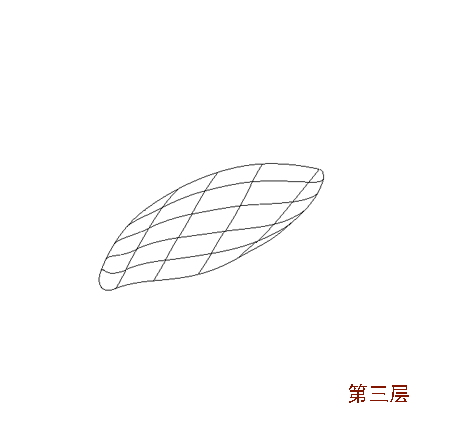
眼球:

眼球上的高光是很出效果的,仔细刻画
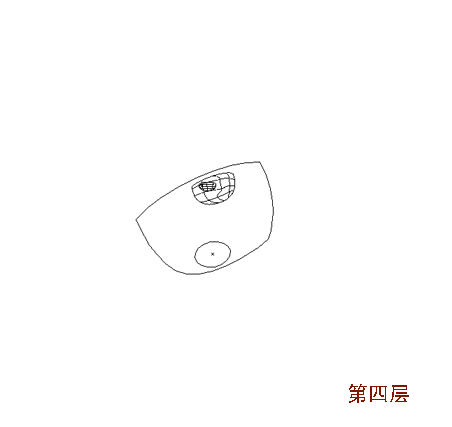
睫毛:
睫毛就是普通的曲线勾出(我没没什么经验,应该有更出色的方法)

嘴巴: 下嘴唇
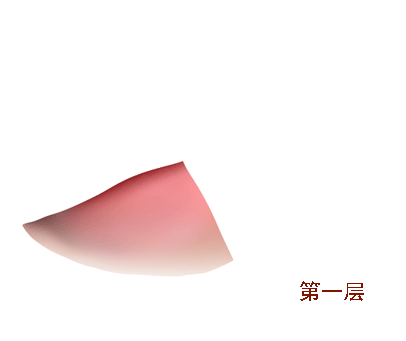
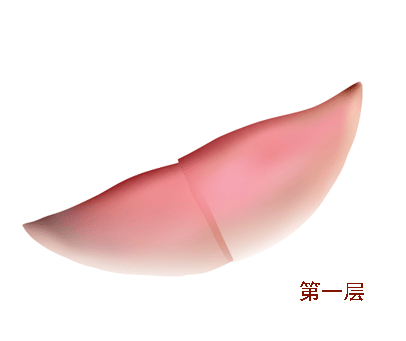
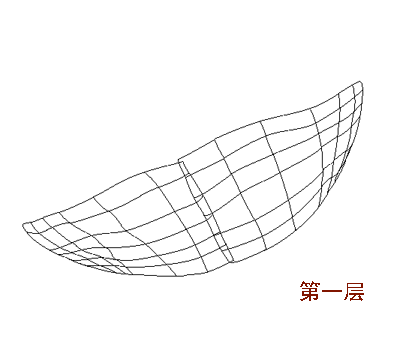
上唇: 带上人中部分的过渡
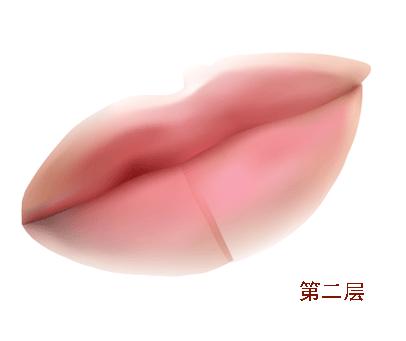
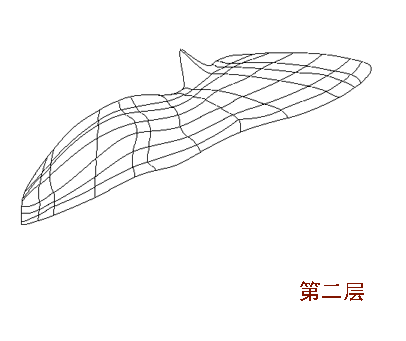
嘴唇高光: 高光没有什么好的画法,用铅笔工具勾好了,反正都是不规则的形状 .

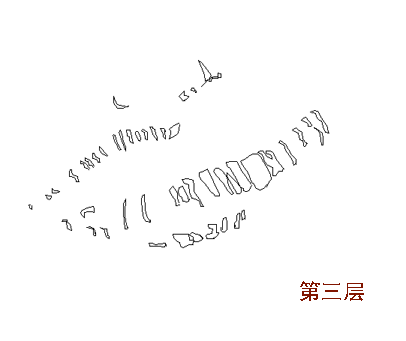
嘴唇阴影:

教程结束,以上就是AI渐变网格绘制美女的精致五官方法介绍,操作很简单,大家学会了吗?希望大家喜欢本教程!